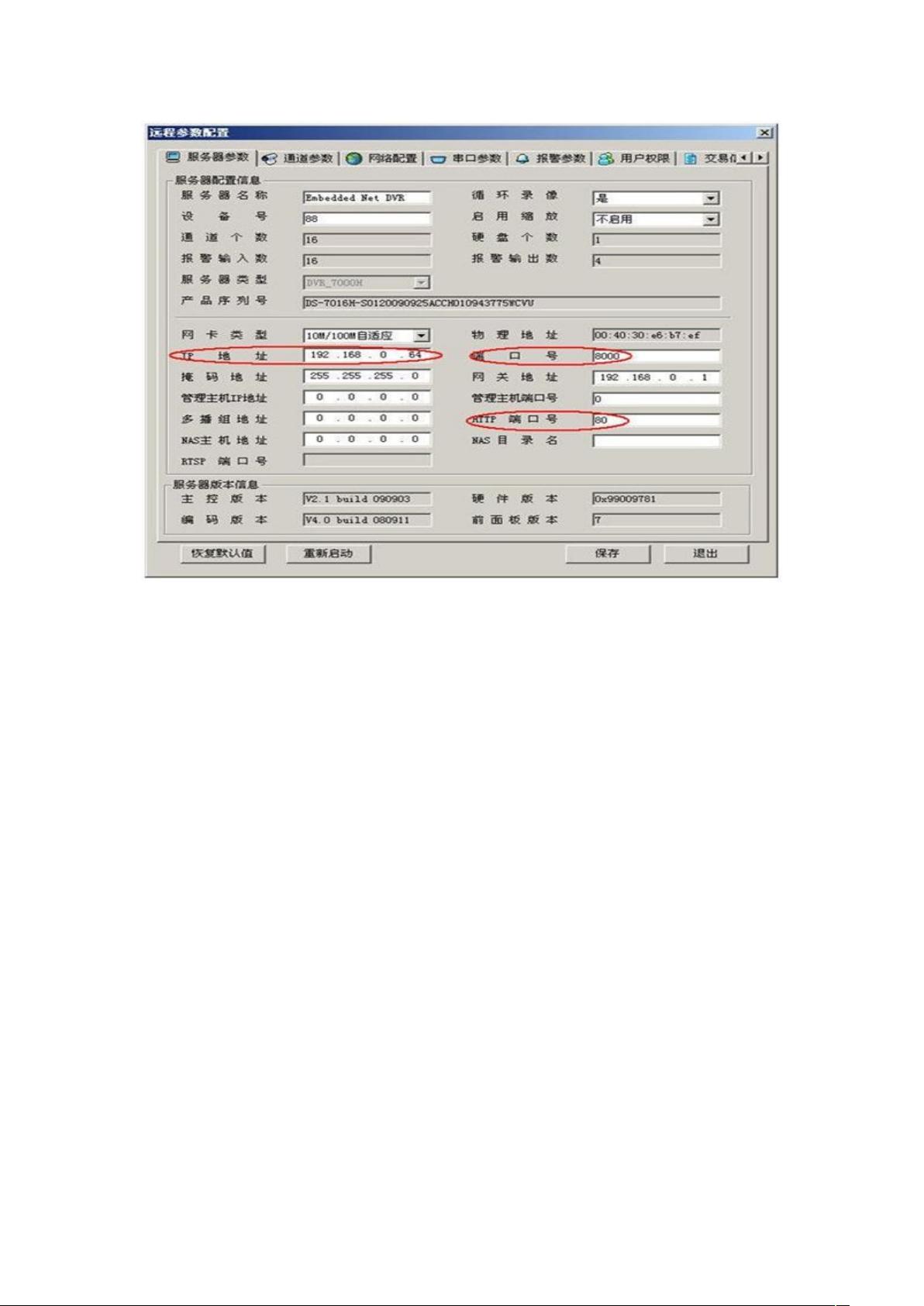TP-LINK R460 + 海康威视DVR7000远程监控设置教程
"这篇教程介绍了如何使用TP-LINK R460路由器和海康威视DVR7000硬盘录像机实现远程监控,并详细解释了非80端口访问和URL跳转设置的步骤。"
远程监控是现代安防系统的重要组成部分,允许用户通过互联网在任何地方查看实时监控画面。本教程主要涉及两个核心设备:TP-LINK R460路由器和海康威视DVR7000硬盘录像机。
首先,要实现远程监控,需要进行域名绑定和动态DNS设置。用户需要在Oray官网注册护照并获取免费域名(如.gicp.net)。然后,登录路由器(默认地址http://192.168.0.1,用户名admin,密码admin),在动态DNS设置中输入注册的账号和密码,启用动态DNS服务,确保花生壳服务能解析到路由器的公网IP。
其次,搭建监控系统。海康威视DVR7000硬盘录像机接入电源并连接到路由器,通过默认管理地址(如http://192.168.0.64/)进行登录和管理设置。默认管理员账号为admin,密码为12345。设置完成后,可以通过摄像头列表验证录像机是否正常工作。
在录像机的网络设置中,IP地址应设为192.168.0.64,子网掩码255.255.255.0,视频服务传输端口通常为8000,HTTP访问端口为80。这些设置对于内网访问是必要的,但要实现远程监控,还需进行路由器的端口映射。
第三步,配置路由器端口映射至关重要。通过路由器的转发规则设置,将公网的特定端口(如8000和80)映射到内网DVR7000的对应端口,确保外部请求能穿透NAT,到达内部的录像机。这样,即使不在局域网内,用户也能通过指定的URL(如http://yourdomain.gicp.net:8000)访问监控画面。
如果需要非80端口访问,用户可以在路由器中设置端口映射,将80端口的HTTP请求转发到8000端口。此外,URL跳转设置可以方便用户通过更友好的网址访问监控,例如设置一个自定义的二级域名,通过301重定向将流量引导至实际的监控页面。
总结来说,实现远程监控的关键步骤包括:注册域名并绑定动态DNS服务,正确配置录像机网络设置,以及在路由器上设置端口映射和可能的URL跳转。这些步骤完成后,用户就可以在任何有网络的地方,通过设定的域名访问并监控家中的摄像头,增强了家庭或办公场所的安全保障。
404 浏览量
102 浏览量
2021-11-06 上传
111 浏览量
2022-02-14 上传
2022-02-04 上传
2021-09-24 上传
842 浏览量
点击了解资源详情
u010539909
- 粉丝: 0
- 资源: 2
最新资源
- 代码高尔夫球
- fileor:文件组织框架
- SRB2-Editor:SRB2的最佳技巧
- ocrsdk.com:ABBYY Cloud OCR SDK
- External-links-crx插件
- 完整版谁要的自动点击QQ查找按钮例程.rar
- 两点之间的圆柱:MATLAB函数圆柱的推广-matlab开发
- PURC Organics: Haircare Products-crx插件
- 专题页面雪花啤酒摄影大赛专题页面模板
- scholar-bot:一个不协调的机器人来组织东西
- 完整版谁要的自动点击QQ查找按钮例程.e.rar
- Portfolio2:个人展示2
- 图片匹配功能:匹配作为参数给出的两张图片。-matlab开发
- guessmynumber
- 完整版谁的窗口也挡不了我的窗口(窗口永远最前).rar
- 哈达德